Pievienojiet jebkuru lietotni, kuru vēlaties Mac datora dokā
Doks ir viens no vispazīstamākajiem lietotāja saskarnes elementiem Mac datorā gan operētājsistēmā OS X, gan jaunākajā macOS. Dock ir ērts lietotņu palaidējs, kas parasti aptver ekrāna apakšdaļu. Atkarībā no ikonu skaita dokā, tas var aptver visu jūsu Mac displeja platumu.
Apple Dock izlaida 2001. gadā pirmajā OS X versijā, taču pagāja līdz 2008. gadam, līdz uzņēmumam tika piešķirts tā patents.
Dock nav jādzīvo displeja apakšā; tu vari pielāgot doka atrašanās vietu lai atrastos displeja kreisajā vai labajā pusē.
Lielākā daļa lietotāju Mac doku uzskata par lietotņu palaišanas programmu, kurā ar vienu klikšķi tiek atvērta iecienītākā lietotne. Tomēr tas ir arī ērts veids, kā piekļūt bieži izmantotajiem dokumentiem un pārvaldīt pašlaik darbojošās lietotnes.
Šajā rakstā sniegtā informācija attiecas uz Mac datoriem, kuros darbojas operētājsistēma OS X 10.0 Cheetah, izmantojot operētājsistēmu macOS 10.14 Mojave. Agrākajās versijās bija tikai nelielas izmaiņas uznirstošajās izvēlnēs.

Lietojumprogrammas dokā
Doks ir piepildīts ar vairākām Apple nodrošinātām lietotnēm. Savā ziņā doks ir konfigurēts, lai palīdzētu jums strādāt ar Mac un viegli piekļūt populārām Mac programmām, piemēram, kā Mail, Safari, tīmekļa pārlūkprogramma, Mac App Store, kontaktpersonas, kalendārs, piezīmes, atgādinājumi, fotoattēli, iTunes un vairāk.
Jūs neaprobežojaties ar lietotnēm, kuras Apple iekļauj dokā, kā arī neesat iestrēdzis ar lietotnēm, kuras bieži neizmantojat un kuras aizņem dārgo vietu dokā. Programmu noņemšana no doka ir vienkārša, tāpat kā ikonu pārkārtošana dokā. Vienkārši noklikšķiniet uz ikonas un velciet to uz vēlamo vietu.
Viena no visbiežāk izmantotajām Dock funkcijām ir iespēja Dock pievienot papildu lietotnes, kas atbalsta divas lietotņu pievienošanas metodes: velciet un nometiet un opciju Keep in Dock. Sākot ar operētājsistēmu macOS 10.14 Mojave, jūs varat arī pievienot dokumentus Dock, kas atrodas Dock atdalīšanas līnijas labajā pusē.
Lietotnes pievienošana dokam, izmantojot vilkšanu un nomešanu
Lai dokam pievienotu lietotni:
-
Atveriet Finder logu un atlasiet Lietojumprogrammas kreisajā panelī, lai atrastu lietojumprogrammu, kuru vēlaties pievienot Dock. Varat arī atvērt logu Programmas, pieskaroties Aiziet Mac izvēlņu joslā un atlasot Lietojumprogrammas.
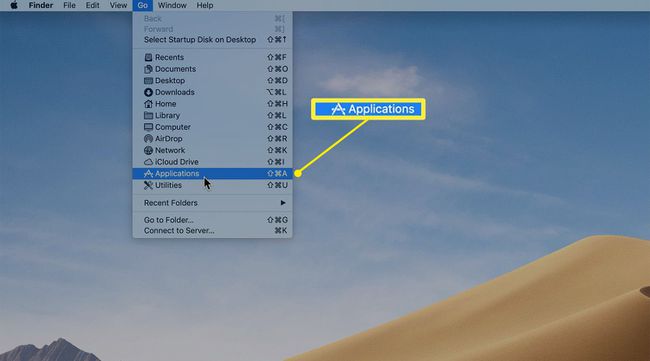
Iekš Lietojumprogrammas ekrānā atrodiet lietotni, kuru vēlaties pievienot dokam. Novietojiet kursoru virs lietotnes un pēc tam noklikšķiniet un velciet lietojumprogrammas ikonu uz doku.
Varat nomest lietotnes ikonu gandrīz jebkurā Dock vietā, ja vien paliekat pa kreisi no doka atdalītājs, vertikāla līnija, kas atdala Dock lietotnes sadaļu (doka kreiso pusi) no daudz mazākās doka labās puses ar atkritnes ikonu.
-
Velciet lietotnes ikonu uz tās mērķa vietu dokā un atlaidiet peles pogu.

Saglabājiet Dock
Otrajai lietotnes pievienošanas metodei Dock ir nepieciešams, lai lietojumprogramma jau darbotos. Darbojošās lietotnes, kas nav manuāli pievienotas dokam, tiek īslaicīgi parādītas dokā, kamēr tās tiek izmantotas, un pēc tam automātiski tiek noņemtas no doka, kad pārtraucat lietot lietotni.
Metode Keep in Dock, lai pastāvīgi pievienotu darbojošos lietotni Dock, izmanto vienu no Dock slēptajām funkcijām — Dock izvēlnes.
Ar peles labo pogu noklikšķiniet uz Doka ikona lietojumprogrammai, kas pašlaik ir aktīva.
-
Izvēlieties Iespējas > Uzglabāt Dokā no uznirstošajām izvēlnēm.
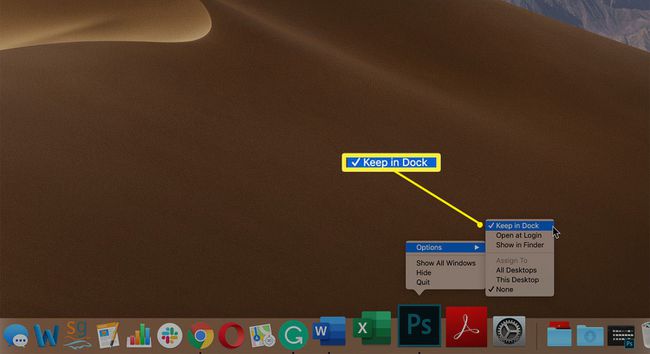
Kad aizverat programmu, ikona paliek dokā.
Kustīgās doku ikonas
Pievienotās lietotnes ikona nav jāsaglabā tās pašreizējā atrašanās vietā. Varat to pārvietot jebkurā vietā Dock pa kreisi no Dock atdalīšanas līnijas. Noklikšķiniet un turiet lietotnes ikona kuru vēlaties pārvietot, un pēc tam velciet ikonu uz jaunu Dock atrašanās vietu. Citas Dock ikonas tiek novērstas, lai atbrīvotu vietu jaunajai ikonai. Kad ikona ir novietota vajadzīgajā vietā, atlaidiet peles pogu, lai to nomestu.
Pārkārtojot ikonas uz doka, jūs varat atklāt dažus nevajadzīgus vienumus. Noklikšķiniet uz ikonas un atlasiet Iespējas > Noņemt no doka uznirstošajās izvēlnēs. Lietojumprogrammu ikonu noņemšana no Mac doka iztīra Dock un atstāj vietu jauniem Dock priekšmetiem.
